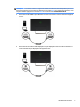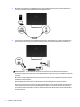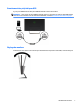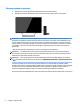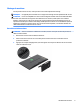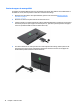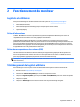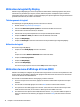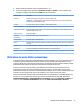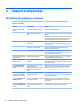User Guide
Utilisation du logiciel My Display
Utilisez le logiciel My Display pour choisir vos préférences an d'obtenir un aichage optimal. Vous pouvez
sélectionner vos paramètres pour les jeux, les lms, l'édition de photos ou simplement pour travailler en
traitement de texte ou dans un tableur. Le logiciel My Display vous permet également de régler facilement les
paramètres de luminosité, la couleur et le contraste.
Téléchargement du logiciel
Pour télécharger le logiciel My Display, suivez les instructions ci-dessous.
1. Rendez-vous sur http://www.hp.com/support.
2. Sélectionnez Obtenir des logiciels et pilotes et recherchez le modèle de votre écran.
3. Sélectionnez le moniteur dans la liste, si nécessaire.
4. Sélectionnez votre système d'exploitation s'il n'est pas automatiquement détecté.
5. Cliquez sur Utilitaire - Outils pour aicher la liste des utilitaires et des outils.
6. Cliquez sur HP My Display.
7. Cliquez sur Télécharger et suivez les instructions à l'écran pour télécharger le logiciel My Display.
Utilisation du logiciel
Pour ouvrir le logiciel My Display :
1. Cliquez sur l'icône HP My Display de la barre des tâches.
ou
Cliquez sur le bouton Démarrer de Windows dans la barre des tâches.
2. Cliquez sur Tous les programmes.
3. Cliquez sur HP My Display.
4. Sélectionnez HP My Display.
Pour en savoir plus, reportez-vous à la section Aide présente dans le logiciel.
Utilisation du menu d'aichage à l'écran (OSD)
Utilisez le menu OSD pour congurer les paramètres de l'image à l'écran en fonction de vos préférences. Vous
pouvez accéder au menu OSD et y eectuer des réglages à l'aide des boutons de fonction sur le côté droit de
l'écran ou des boutons de la télécommande.
Pour accéder au menu OSD et eectuer des réglages, procédez comme suit :
1. Si l'écran n'est pas encore sous tension, appuyez sur le bouton d'alimentation du panneau avant pour
l'allumer.
2. Pour accéder au menu OSD, appuyez sur le bouton Menu situé sur le côté droit du moniteur.
3. Pour parcourir le menu OSD, appuyez sur le bouton + (Plus) situé sur le côté droit de l'écran pour faire
déler le menu vers le haut, ou sur le bouton - (Moins) pour le faire déler vers le bas.
4. Pour sélectionner une option du menu OSD, utilisez les boutons + ou – pour faire déler les options et
mettre en surbrillance votre sélection, puis appuyez sur le bouton Menu pour sélectionner la fonction
choisie.
12 Chapitre 2 Fonctionnement du moniteur